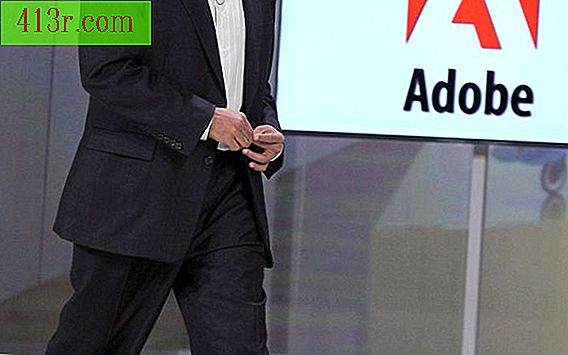Как да нарисуваме таблица в Adobe Photoshop

Стъпка 1
Създайте нов файл във Photoshop, като отворите "Файл" и изберете "Ново".
Стъпка 2
Изберете инструмента "Правоъгълник" от лентата с инструменти. В горната лента с опции изберете опцията "Форма". Начертайте квадратна или правоъгълна форма със съответния инструмент.
Стъпка 3
Изберете инструмента "Line", като задържите мишката върху инструмента "Rectangle" и изберете "Line" от изскачащия списък. В горната лента с опции изберете "Изваждане от формата на слоя". Начертайте броя на хоризонталните и вертикални линии, които са ви необходими за вашата маса, но не се притеснявайте за правилното разстояние, просто се уверете, че броят на правилните линии е показан.
Стъпка 4
Кликнете върху инструмента "Показалец". Изберете хоризонталните линии и кликнете върху бутона "Разпределяне равномерно" в горната лента с опции. Това определя разстоянието между редовете. Изберете вертикалните линии и изберете "Равномерно разпределение", за да коригирате разстоянието между графите.
Стъпка 5
Кликнете върху масата, за да отмените линиите. Ще бъде очертана основната форма на таблицата.
Стъпка 6
Подобрете таблицата си, като добавите ефекти върху слоя. Щракнете двукратно върху панела "Слоеве" до слоя "Form", където се намира таблицата ви. В прозореца "Стил на слой", който се отваря, направете промените по ваш вкус. Променете цвета, вътрешната сянка, за да добавите измерение към линиите, вътрешна или външна яркост, ако е необходимо. Кликнете върху "OK".
Стъпка 7
Кликнете върху инструмента "Текст" в лентата с инструменти и след това кликнете в една от таблиците в таблицата. Инструментът автоматично ще избере областта в кутията, вместо цялата таблица.